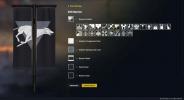Ao jogar videogames em um PC, ou agora no seu Xbox, os jogadores geralmente precisam resolver dois problemas: como falar um com o outro e como organizar as pessoas por tempo suficiente para realmente iniciar o jogo.
Conteúdo
- Então, o que é discórdia?
- O que separa o Discord de outras plataformas?
- Encontre um servidor (ou crie um)
- Fazer amigos
- Conecte contas e crie um perfil
- Mandando mensagem
- Ser ouvido
- Controle quem você vê e ouve
- Go Live
- Discórdia Nitro
- Tornando-se móvel
- Onde você consegue o Discord?
Discord é o mais recente de uma longa linha de aplicativos projetados para resolver esse problema. A plataforma gratuita, que combina a interface de bate-papo acessível encontrada em aplicativos como Slack com bate-papo por vídeo e voz no Skype, tornou-se rapidamente uma das mais populares, relatando 250 milhões de usuários e 14 milhões de pessoas acessando todos os dias. O Discord é ótimo para conversar com seus amigos durante os jogos, mas também é útil para criar lugares onde as pessoas podem se reunir, encontrar outros jogadores e socializar.
Vídeos recomendados
Aqui está tudo o que você precisa saber sobre o Discord, incluindo onde obtê-lo, quanto custa e por que você pode querer dar uma olhada - especialmente antes de iniciar seu próximo jogo multiplayer.
Relacionado
- Dave the Diver: itens mais valiosos e como vendê-los
- As melhores armas em Dave the Diver
- BattleBit Remastered: o que são Squad Points e como usá-los
Leitura adicional
- Como fazer um bot do Discord
- Como denunciar alguém no Discord
- Como fixar uma mensagem no Discord
Então, o que é discórdia?

Discord é um aplicativo de bate-papo semelhante a programas como Skype, TeamSpeak e plataformas de comunicação profissional como Slack. É voltado especificamente para jogadores de videogame, fornecendo a eles maneiras de se encontrarem, coordenarem o jogo e conversarem enquanto jogam. Ele suporta chamadas de vídeo, bate-papo por voz e texto, permitindo que os usuários entrem em contato da maneira que quiserem.
O Discord é especialmente útil se você estiver tentando jogar jogos de PC. O aplicativo torna o bate-papo muito fácil e oferece funções de pesquisa que podem ajudá-lo a encontrar outras pessoas e adicioná-las a uma lista de amigos para uma comunicação rápida. Muitas pessoas o usam não apenas para conversar enquanto jogam, mas também como uma ferramenta organizacional e social.
Graças a essa amplitude de funcionalidade, os usuários também adotaram o Discord como uma plataforma de comunidade semipública no estilo de fórum. Grupos de jogadores com interesses comuns, como fãs de um determinado jogo ou estúdio, podem criar ou participar “servidores”, públicos e privados, onde muitas pessoas podem se encontrar e sair, conversando por texto, vídeo ou voz.
Embora a maioria dos servidores esteja relacionada a jogos, você também pode encontrar servidores Discord públicos que se concentram em uma variedade de tópicos, incluindo coisas como anime, criptomoeda, auto-aperfeiçoamento e apenas fazer amigos e sair. Também não há nada que exija a criação de servidores para jogos; portanto, se você quiser um lugar no Discord para discutir um tópico, sempre poderá criar um. Locais úteis para encontrar e procurar servidores públicos incluem Discord.me, Disboard.org, e Discordservers.com.
Ah, e finalmente, o Discord é gratuito.
O que separa o Discord de outras plataformas?

Embora existam muitos programas de comunicação gratuitos online, o Discord se destaca graças à sua ampla variedade de opções de bate-papo. Ele combina todos os melhores recursos dos programas mais usados, como Skype e Slack, com uma interface fácil de usar. Um programa de bate-papo por voz não seria muito útil se tornasse seus jogos lentos enquanto você o usa, então a equipe que está criando o Discord se dedica a torná-lo o mais eficiente possível.
Essa versatilidade levou grandes grupos de usuários a adotar o Discord como um lugar para conhecer e conversar com pessoas que têm interesses semelhantes, não apenas amigos. É parte aplicativo de comunicação, parte portal de mídia social. Enquanto o lado da sala de bate-papo do aplicativo, no qual os usuários podem ingressar em “servidores” públicos ou privados, é provavelmente é o mais popular, também fornece um fórum social que é ótimo para organizar as pessoas para jogar como bem. Essencialmente, você não precisa de videogames para tornar o Discord útil - é extremamente útil para se juntar a grupos de amigos em um servidor privado ou encontrar pessoas com interesses semelhantes em servidores públicos.
Ao criar um servidor Discord, você pode configurá-lo de várias maneiras, configurando diferentes funções para membros, como criar funções para outros administradores e moderadores ou criar uma função especial para seus membros mais ativos membros. A configuração de diferentes funções de membro traz vários benefícios para o seu servidor, incluindo torná-lo mais fácil de gerenciar seu servidor, recompensando os membros por serem ativos e fornecendo acesso diferenciado permissões.
O Discord também é acessível por vários meios, o que facilita o uso, mesmo que você não esteja sentado na frente de um PC para jogos. O aplicativo tem um programa para PC para download que você pode executar em seu computador - que é a versão prática e leve, ideal para executando em segundo plano enquanto você joga - bem como uma versão baseada na web, uma versão móvel e uma versão beta em consoles. Isso significa que você pode interagir com pessoas em seus servidores de bate-papo do Discord de praticamente qualquer lugar, ampliando os recursos sociais do aplicativo.
Encontre um servidor (ou crie um)

Então, como o Discord funciona? Em uma palavra: servidores. Assim como em outros aplicativos de bate-papo, como o Slack, o Discord permite configurar uma sala de bate-papo chamada de servidor, para a qual você pode convidar pessoas. Quando você convida alguém para o servidor, eles recebem um link que permite que eles entrem, onde podem conversar por texto ou voz com outras pessoas que usam esse servidor. Cada servidor pode ser dividido em “canais”, pequenos espaços para discussões sobre tópicos específicos, em oposição a um gigantesco fórum ao vivo. Os canais vêm em versões de texto e voz para torná-los ainda mais fáceis de usar. Você também pode tornar canais individuais em seu servidor privados para que apenas as pessoas convidadas para essas salas possam usá-los. Além disso, todo o servidor pode ser público, no qual qualquer pessoa pode entrar, ou privado, o que o torna apenas para convidados.
Você pode fazer parte de vários servidores ao mesmo tempo, tornando o Discord um centro de interação social. Você pode ter um servidor privado para você e seus amigos especificamente para que você possa coordenar antes de jogar um jogo e também fazer parte de vários servidores públicos (nós nos juntamos ao servidor local pokémon go servidor do Discord para tentar encontrar pessoas para invadir, por exemplo). Não há limite de quantos servidores você pode fazer parte. Você pode alternar facilmente de servidor para servidor à vontade. A lista de seus servidores é sempre exibida no lado esquerdo do app, e escolher seu destino é simplesmente clicar em um ou outro.
Entrar em um servidor é tão fácil quanto clicar em um link – embora, de modo geral, você precise ser convidado primeiro. Muitos servidores são públicos e estão disponíveis por meio da função de pesquisa do Discord — por exemplo, pokémon go os jogadores em Los Angeles têm um servidor público “PoGo LA” para coordenar o jogo em sua cidade, e qualquer pessoa pode entrar nele. Discord também tem especial servidores verificados — servidores oficiais criados por estúdios de jogos e outras entidades notáveis que servem como fóruns oficiais da comunidade para os fãs conversarem entre si e com desenvolvedores de jogos.

Criar um servidor próprio também é muito fácil. Uma lista vertical no lado esquerdo do aplicativo mostra os servidores em que você já está, para que você possa alternar entre eles facilmente. A Mais ícone é o local onde você pode criar seu próprio servidor. Dê um nome e uma foto para defini-lo, se desejar, selecione um local de servidor próximo a você e é isso — agora o servidor existe e o Discord vai gerar um link que permite que você convide outras pessoas para usar isto.
Uma vez dentro, seu servidor terá listas de canais de voz e texto no lado esquerdo da tela. Você pode adicionar e nomear novos canais rapidamente usando o Mais ícones próximos ao topo de cada lista. Cada canal também possui várias configurações de controle, incluindo a capacidade de torná-los privados e somente para convidados e escolher quem pode criar links de convite.
Fazer amigos

Como a maioria dos outros aplicativos de bate-papo, o Discord também permite que você crie uma lista de “amigos” que usam o aplicativo com os quais você pode entrar em contato diretamente fora de qualquer servidor.
A maneira mais fácil de adicionar amigos à sua lista é encontrar seus nomes nos servidores aos quais você já se juntou. Você pode clicar com o botão direito em um Nome de usuário encontrar um Adicionar amigo botão na parte inferior da tela, que enviará uma solicitação de amizade a esse usuário. Você também pode clicar em um Nome de usuário e puxar para cima essa pessoa Perfil de usuário, onde está localizado outro botão para você adicionar a pessoa como amigo.
Também é possível pesquisar usuários e adicioná-los como amigos. Se você conhece o nome de usuário e eles definiram suas configurações de privacidade para permitir a pesquisa, você pode encontrá-los usando o campo de pesquisa no canto superior esquerdo da tela. Você pode adicionar essas pessoas públicas como amigos apenas clicando nas fotos de qualquer usuário da lista.
Você também pode enviar solicitações de amizade diretamente de sua lista de amigos sem fazer uma pesquisa. Na sua lista de amigos no programa cliente Discord, você pode clicar no botão azul Adicionar amigo próximo ao canto superior esquerdo da tela. Isso abrirá um campo que permite adicionar o nome de usuário completo da pessoa e seu DiscordTag de quatro dígitos. O nome de usuário que você está procurando deve aparecer assim: HelpyHelpnotbot#8877. No entanto, você precisará obter essas informações de seu amigo para adicioná-lo ao Discord.
Uma vez que você tenha alguns amigos, clicar em seus nomes em sua lista de amigos permite que você abra rapidamente um feed de mensagem direta com eles ou solicite chamadas de voz e vídeo. Você também pode configurar um vídeo em grupo ou bate-papo por voz com vários amigos, mesmo sem um servidor.
Conecte contas e crie um perfil

O Discord permite que você conecte outras contas de mídia social ao aplicativo (incluindo, entre outros, Steam, Twitch, Twitter, Spotify e Xbox) para facilitar o rastreamento de pessoas que você conhece e aprimorar seu usuário perfil. Como o aplicativo combina comunicações privadas com salas de bate-papo públicas, conectar contas vai além do uso usual de encontrar pessoas com quem você já é amigo para se conectar no Discord. Também torna mais fácil para as pessoas saberem quem você é no mundo real, se assim o desejar.
Conectar contas é fácil e funciona da mesma forma que com outros aplicativos de bate-papo ou mídia social - principalmente permitindo que você se conecte solicitando sua senha para outras contas. A funcionalidade adicional de poder encontrar pessoas que você conhece no Discord em outros portais de mídia tem a função adicional de tornar o Discord mais do que uma rede social. Se você estiver usando para acessar servidores públicos para encontrar jogadores com interesses semelhantes em vários jogos, pode ser uma maneira útil de conhecer pessoas.
Se você se preocupa mais com a privacidade, pode escolher se deseja ou não que suas contas de mídia social conectadas apareçam em seu perfil do Discord, alternando a opção em suas configurações. Além disso, se você decidir conectar sua conta do Xbox ao Discord, poderá exibir o jogo que está jogando em uma mensagem de status na lista de usuários de cada servidor e no seu perfil.
Mandando mensagem

Ao começar a navegar pelos servidores e canais, você pode escrever mensagens de texto para qualquer pessoa de forma rápida e fácil usando o campo de texto na parte inferior da tela do Discord. Há muito mais acontecendo aqui do que apenas nocautear mensagens rápidas. Você pode arrastar GIFs e imagens para o bate-papo arrastando-os para o campo de texto ou usando o botão Carregar botão no lado esquerdo da janela de texto. Se você deseja editar ou excluir uma mensagem que já enviou, basta passar o mouse sobre a mensagem e clicar no ícone Lápis para editar ou clicar no botão três pontos botão e selecione Excluir.
O Text on Discord também oferece suporte ao Markdown, oferecendo maneiras rápidas e fáceis de alterar o texto em seus bate-papos do Discord sem ter que aprender a codificação real. Markdown é especialmente útil para fazer coisas como adicionar negrito, itálico, tachado, alertas de spoiler e outras formatações em suas mensagens de texto. É bastante fácil de aprender e o Discord tem um postagem no blog explicando como tudo funciona para que você possa elevar seu jogo de texto. Se você não tem vontade de aprender Markdown, não tema; você ainda pode enfeitar seu texto usando Markdown. Basta destacar o texto ao qual deseja adicionar Markdown e uma barra de estilo de formatação aparecerá acima do campo de entrada de texto. Selecione a formatação que deseja aplicar e o Discord inserirá automaticamente o idioma adequado do Markdown. Então, bata Digitar enviar.
Além de apenas texto, você pode usar emotes no Discord para reagir às mensagens. Tudo o que você precisa fazer é clicar no rosto sorridente com o Mais botão para reagir a algo que você ou outra pessoa digitou no servidor. Usar emotes pode ser uma maneira divertida de reagir ao que seus amigos dizem ou postam, seja texto, foto ou vídeo.
Ser ouvido

O bate-papo por voz no Discord é muito fácil. Inserir um canal de voz em um servidor liga automaticamente o microfone, desde que você tenha um funcionando conectado ao computador. Você também pode acessar o bate-papo por voz criando chamadas de voz ou chamadas em grupo para amigos clicando no botão Telefone ícone na sua lista de amigos.
Quando você estiver no bate-papo por voz, o Discord oferece alguns controles rápidos e úteis na parte inferior da janela do bate-papo por voz ou na janela do canal. Clicando no Microfone ícone silencia seu próprio microfone instantaneamente, enquanto clica no Fones de ouvido ícone ativa "ensurdecer". Isso mata todo o som recebido do Discord, além de silenciar o microfone. Você também pode ajustar suas configurações de áudio para chat de voz e vídeo no Configurações menu, que é acessado clicando no botão Engrenagem ícone. Sair de uma chamada de voz ou canal de voz em um servidor requer que você aperte o botão Desligar ícone, que é um telefone com uma seta apontando para baixo.
Controle quem você vê e ouve

Só porque você compartilha um servidor com alguém não significa que você tem que ouvi-los. O Discord inclui todos os recursos de estilo de mídia social que permitem determinar como você interage com as pessoas. Clicar com o botão direito do mouse no nome de uma pessoa na lista de servidores exibe uma lista suspensa com várias opções, como enviar uma mensagem privada, adicionar a pessoa à sua lista de amigos, iniciar uma chamada de voz e silenciar ou bloqueando-os. Você pode até ajustar o volume de outro usuário se ele estiver muito alto. Silenciar um usuário significa que você não ouve a voz dele em um bate-papo por voz, mas ele ainda pode ouvir você. Bloquear alguém impede que você veja suas mensagens de texto; no entanto, você ainda os ouvirá se ambos estiverem no mesmo bate-papo por voz.
Quando você é um administrador em um servidor - seja porque você o criou ou porque o administrador de um servidor em que você está lhe deu esse poder - você tem ainda mais controle sobre pessoas indesejáveis por aí. Clicar com o botão direito nos nomes inclui a capacidade de ensurdecer os usuários para que eles não possam ouvir nada de outros usuários ou bani-los de um servidor completamente.
Go Live

O Discord também possui um recurso chamado Go Live, que pode ser ativado pelos proprietários do servidor para permitir que os usuários transmitam jogos ao vivo para outros usuários no servidor. Para “Go Live”, os usuários simplesmente precisam clicar no botão Go Live botão (a tela com a seta nele), encontrado no canto inferior esquerdo da tela quando conectado a um bate-papo por voz. Depois de clicar no botão Go Live, você poderá selecionar o jogo e começar a transmiti-lo. Você também pode usar o Go Live para compartilhar sua tela ou um aplicativo específico, o que é ótimo se, por exemplo, você quiser assistir a vídeos do YouTube com outras pessoas.
Depois que você ou alguém estiver transmitindo pelo Go Live, você verá um indicador ao lado do nome no chat de voz mostrando que ele está ao vivo. Nesse ponto, você pode clicar Entrar na transmissão para começar a assistir. O Discord permite que as pessoas transmitam em 720p a 30 quadros por segundo, 1080p a 60 fps e 4K a 60 fps - sua opção de qualidade depende do tipo de conta Discord que você possui (uma conta gratuita regular, Nitro Classic ou Nitro, respectivamente).
Discórdia Nitro

Embora você possa usar o Discord gratuitamente, o aplicativo também oferece uma assinatura paga chamada Discord Nitro. As pessoas que pagam pelo Discord Nitro, que custa US$ 10 por mês ou US$ 100 por ano, têm acesso a vários recursos adicionais, incluindo a capacidade de usar emotes animados (bem como usar os emotes de um servidor em outro), fazer upload de arquivos maiores, transmitir em 4K usando Go Live e impulsionar servidores (o que ajuda seus servidores favoritos a desbloquear mais funcionalidades e recursos para seus Usuários).
Cada usuário do Nitro recebe dois reforços por padrão (embora você sempre possa comprar mais), que eles podem usar em qualquer servidor em que estejam. Boosts são úteis para os servidores porque, como mencionado anteriormente, eles desbloqueiam a funcionalidade para todos no servidor, permitindo assim que os proprietários do servidor ofereçam uma experiência ainda melhor. Os recursos que podem ser desbloqueados incluem mais slots de emote para o servidor, melhor qualidade de áudio para chat de voz, a capacidade de personalize seu servidor com ícones de servidor animados e outros gráficos, um URL personalizado para compartilhar com as pessoas e muito mais. Se você estiver interessado em aprender mais sobre reforços de servidor, Discord escreveu um artigo de suporte explicando todos os detalhes, como quantos impulsos você precisa para desbloquear os três níveis diferentes e quais funcionalidades você pode desbloquear em cada nível.
Tornando-se móvel

Pode ser frustrante usar o mesmo programa em diferentes dispositivos e usar layouts totalmente diferentes. Felizmente, o Discord reúne tudo usando layouts e funções semelhantes, quer você o use em seu desktop ou laptop; até mesmo os aplicativos móveis em seu telefone e tablet serão intuitivos de usar. A boa notícia aqui é que você não precisa usar o computador como padrão quando quiser uma atualização no seu bate-papo em grupo ou servidor de jogos favorito. O aplicativo móvel pode até fazer videochamadas, iniciar discussões, iniciar chamadas de voz e encontrar milhares de servidores em toda a plataforma. O Mobile Discord e o Desktop Discord têm as mesmas tarefas vitais e são igualmente fáceis de navegar em qualquer um dos seus dispositivos. Quando estiver longe de seu dispositivo pessoal, você pode fazer login em sua conta por meio de um navegador e ter acesso imediato a todas as suas conversas remotamente.
Onde você consegue o Discord?
Se você deseja usar o Discord em seu desktop ou laptop ou acessá-lo pela web, pode obtê-lo emdiscordapp.com. Se você quiser usar o Discord em qualquer lugar, pode baixar o aplicativo. Existem versões para ambos Android e telefones e tablets iOS. Ir para o Google Loja de jogos ou o iTunes App Store para obter o aplicativo certo para o seu dispositivo.
Recomendações dos editores
- Os melhores Exosuits para cada classe em Exoprimal
- Códigos de trapaça do Cyberpunk 2077: dinheiro, armas e muito mais
- As melhores armas em BattleBit Remastered
- Todos os encantos em Dave the Diver e o que eles fazem
- Os melhores jogos indie para 2023